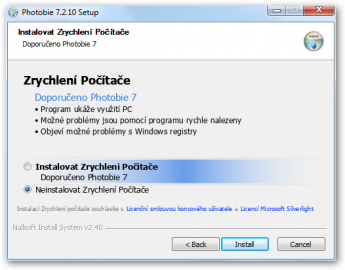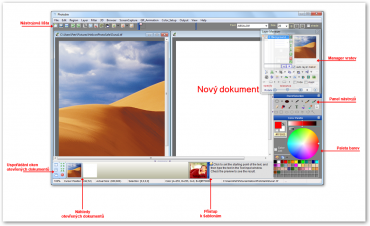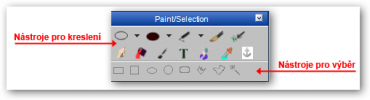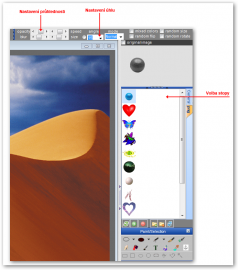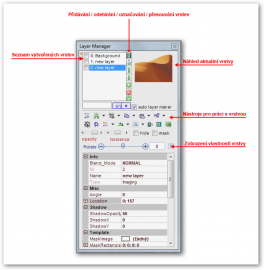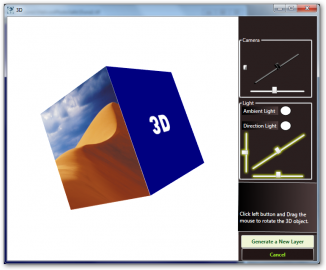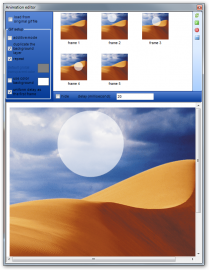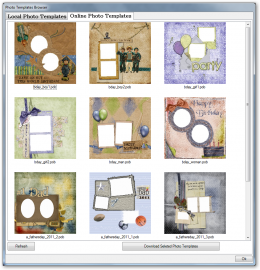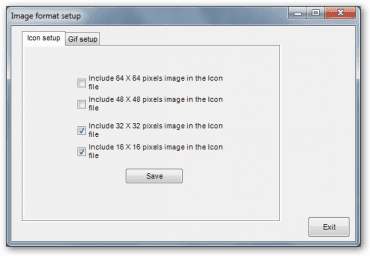Na Stahuj.cz je k dispozici široký výběr různých bitmapových editorů. Vedle osvědčených produktů typu Paint.NET nebo Gimp zde naleznete i méně známé editory. V tomto článku se podíváme na editor Photobie. Jaké vlastnosti, nástroje a další pomůcky pro tvorbu bitmapové grafiky tento méně známý editor nabízí?
Instalace
Editor je určen pro operační systém Windows XP/Vista/7 a jeho instalace probíhá standardním způsobem. Po stažení a spuštění instalačního souboru je postupně nutné odsouhlasit licenční ujednání a zvolit umístění programu. V případě, že nestojíte o instalaci nástroje Zrychlení počítače, věnujte zvýšenou pozornost čtvrtému oknu průvodce instalací a zde zaškrtněte volbu Neinstalovat Zrychlení počítače.
Čtvrtý krok průvodce instalací
Uživatelské rozhraní a základní funkce
Pod hlavní nabídkou je umístěna nástrojová lišta, která obsahuje tlačítka standardních operací: vytvoření nového dokumentu, otevření obrázku, krok zpět a vpřed, zvětšování a zmenšování náhledu.
Uživatelské rozhraní editoru
Dokumenty můžete otevírat v samostatných oknech a jejich náhledy jsou zobrazovány ve spodní části uživatelského rozhraní. V pravé části je umístěna barevná paleta pro nastavení barvy popředí i pozadí a vzorník barev. Nad paletou je umístěn panel nástrojů. Vrstvy obrázku jsou zobrazovány v samostatném okně s názvem Layer Manager.
Panel nástrojů
Panel nástrojů je rozdělen do dvou částí. V horní části jsou k dispozici nástroje pro kreslení. První dvě tlačítka umožňují kreslení různých tvarů (prázdných nebo vyplaněných barvou): obdélník, kružnice, elipsa, přímka a další. Potom je k dispozici tužka, štětec a sprej. Ve druhé řadě je umístěn nástroj rozmazání, výplň barvou, retušovací štětec, nástroj text a kapátko.
Panel nástrojů
Ve spodní části panelu nástrojů jsou k dispozici nástroje pro výběr částí obrázků. Setkáte se zde s obdélníkovým, čtvercovým, eliptickým i kruhovým výběrem. Dále je k dispozici mnohoúhelníkový výběr, výběr od ruky a kouzelná hůlka.
Prostor nad panelem nástrojů je vyhrazen pro volby, které umožňují nastavení vlastností zvoleného nástroje. Proto je kontextově citlivý a jeho obsah se mění dle zvoleného nástroje.
Ukázka voleb pro nástroj štětec
Práce ve vrstvách
Editor samozřejmě podporuje práci ve vrstvách. Jak již bylo výše uvedeno, jsou jednotlivé vrstvy zobrazovány v samostatném okně (Layer Manager)
Okno Layer Manager
V okně Layer Manager je k dispozici seznam vytvořených vrstev, náhled aktuální vrstvy a standardní ovládací tlačítka pro tvorbu nových vrstev, jejich označování, odstranění nebo přesouvání (změnu pořadí).
Dále jsou k dispozici nástroje pro práci s vybranými vrstvami: slučování, duplikování nebo kopírování a ořez. Nechybí zde ani nástroje pro přesouvání obsahu vrstvy, změnu rozměrů, nastavení barev a otáčení. Další prvky umožňují skrytí vybraných vrstev, nastavení průhlednosti nebo zobrazení podrobných informací o aktuální vrstvě.
K příjemným vlastnostem patří volba auto layer maker. Je-li tato volba zatržena, je při použití libovolného nástroje (z panelu nástrojů) automaticky vytvořena nová vrstva. Proto můžete pohodlně kreslit do samostatných vrstev.
Pokročilé funkce
V editoru jsou k dispozici také některé netradiční a pokročilé funkce. Za zmínku stojí nástroj pro tvorbu 3D objektů, funkce pro tvorbu animací ve formátu GIF a možnost využívání různých šablon.
Tvorba 3D objektů
Pod položkou 3D v hlavní nabídce jsou k dispozici zajímavé možnosti pro tvorbu jednoduchých 3D objektů. Ve svých dokumentech můžete použít některý z hotových 3D objektů, které jsou dodávány s editorem (volba Load 3ds model) nebo vytvořit objekt vlastní (z jedné nebo více vrstev).
Volba Create cube using selected layers otevře okno, kde můžete z jednotlivých vrstev vytvořit 3D objekt (kostku). Příslušný dialog umožňuje měnit pohled kamery na objekt nebo jeho nasvícení.
Dialog pro tvorbu 3D objektů
Tvorba animací
Dialog pro tvorbu animací (volba GIF animation v hlavní nabídce) umožňuje vytvoření animace postupným zobrazováním jednotlivých vrstev obrázku. Tento dialog poskytuje volby pro duplikování vrstvy pozadí (vložení na začátek a konec animace), cyklické opakování animace a časovou periodu pro zobrazování jednotlivých snímků v animaci. Přímo v dialogu lze přehrávat náhled animace.
Dialog pro tvorbu animace
Šablony
Při své tvorbě můžete využívat různé šablony. Tyto šablony jsou dostupné pomocí tlačítka Templates ve spodní části uživatelského rozhraní. S editorem je dodávána jediná ukázková šablona a další můžete získat prostřednictvím internetu (záložka Online Photo Templates)
Šablony na záložce Online Photo Templates
Další funkce a nástroje
Vedle výše popsaných funkcí a nástrojů poskytuje editor i další možnosti v podobě filtrů, nástroje pro tvorbu snímků a jednoduchého prohlížeče obrázků. Kromě výše zmíněných šablon je možné z domovské stránky editoru stáhnout štětce, masky a další doplňky (volba Help - Download Brushe and Other freebies).
Podporované formáty
Na vstupu i výstupu jsou podporovány všechny běžné grafické formáty: BMP, GIF, JPG, PNG, TIFF, ale také ICO nebo editovatelný formát Photobie (POB).
Za zmínku stojí i podpora formátu PSD na vstupu. V editoru Photobie tedy můžete otevírat dokumenty editoru Photoshop. V tomto případě nejsou podporovány vrstvy Photoshopu a celý dokument je vždy načten do jediné vrstvy.
Podpora formátu ICO na výstupu vytváří z editoru nástroj využitelný při tvorbě ikon. V tomto případě je možné využít konfigurační volby pro nastavení rozměrů ikon. Tyto volby jsou k dispozici pod položkou hlavní nabídky Output - GIF and Icon output setup.
Konfigurační volby pro formát ICO
Závěr a hodnocení
Bitmapový editor Photobie představuje konkurenceschopný produkt. Jsou zde k dispozici veškeré základní nástroje pro tvorbu bitmapové grafiky a navíc ještě některé pokročilejší funkce. Zde vyniká především výše zmíněný nástroj pro tvorbu 3D objektů Kladně hodnotím podporu formátu ICO na výstupu a možnost využití editoru při tvorbě ikon.
Při práci s editorem Photobie hraje klíčovou úlohu manažer vrstev a práce s ním je trochu odlišná a nestandardní v porovnání s jinými editory. Proto vás zpočátku tento způsob práce může poněkud zdržovat. Názvy vrstev jsou tvořeny automaticky a není možné je měnit, což je dle mého názoru hlavní nedostatek editoru. Rovněž je nutné dávat pozor při ukládání nových dokumentů. Tyto dokumenty nejsou automaticky ukládány do editovatelného formátu Photobie (POB), ale tento formát je nutné vyhledat v seznamu a ručně zvolit. Pokud zvolíte jiný formát, můžete být při opětovném otevření překvapeni, že namáte k dispozici vrstvy dokumentu.
I přes tyto drobné nedostatky je možné konstatovat, že Photobie představuje užitečný nástroj pro tvorbu bimapové grafiky a zcela jistě stojí za vyzkoušení.